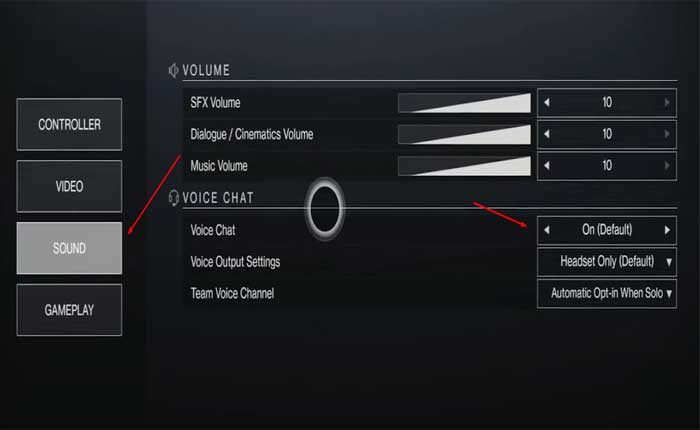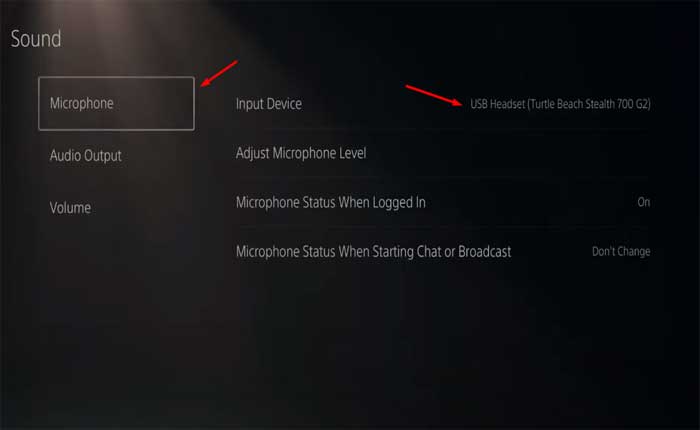Stai affrontando il problema della chat vocale che non funziona in Destiny 2 su PS5? Se sì, non preoccuparti, sei nel posto giusto.
Destiny 2 è un accattivante videogioco sparatutto in prima persona online sviluppato da Bungie.
Ambientato in un mitico universo di fantascienza, Destiny 2 offre un ambiente di mondo condiviso con elementi di gioco di ruolo.
Il gioco fonde perfettamente le esperienze giocatore contro ambiente (PvE) e giocatore contro giocatore (PvP).
Destiny 2 offre un sistema di chat vocale che consente ai giocatori di comunicare in modo efficace durante le loro avventure.
Durante varie attività come assalti, raid e partite del Crogiolo, la chat vocale consente ai giocatori di comunicare con i membri più prossimi della squadra.
Tuttavia, molti PlayStation 5 i giocatori si trovano ad affrontare il problema della chat vocale che non funziona in Destiny 2.
In questa guida ti mostrerò alcune soluzioni semplici ed efficaci che ti aiuteranno a risolvere questo problema.
Come risolvere il problema con la chat vocale di Destiny 2 che non funziona su PS5
Ecco alcune soluzioni che puoi provare:
Controlla le impostazioni della chat vocale:
Per prima cosa assicurati di aver abilitato l’opzione chat vocale nelle impostazioni.
È possibile che all’avvio del gioco l’opzione di chat vocale sia disabilitata per impostazione predefinita.
Ecco come controllare e abilitare:
- Avvia Destiny 2 sulla tua PS5:
- Accedi al menu Opzioni di Destiny 2.
- Quindi vai a “Suono” opzione.
- Cerca le impostazioni relative a “Chat vocale”.
- Controlla e verifica che la chat vocale sia SU.
- Inoltre, controlla i livelli del volume della chat vocale per assicurarti che non siano impostati su zero.
Controlla le impostazioni PS5:
Inoltre, se riscontri ancora problemi con la chat vocale di Destiny 2 specificatamente su PS5, puoi provare i seguenti passaggi:
- Vai alle impostazioni della tua PlayStation 5 (icona a forma di ingranaggio).
- Quindi vai a Suono sezione.
- Vai a Microfono opzione.
Assicurati che il tuo dispositivo di input sia impostato sul dispositivo che stai utilizzando.
Inoltre, verifica che il microfono e le cuffie siano collegati correttamente e funzionanti.
Attendi l’aggiornamento:
Se hai provato tutti i passaggi e il problema persiste, è possibile che il problema provenga dagli sviluppatori.
A volte, quando viene rilasciato un aggiornamento del gioco, porta con sé bug e problemi tecnici.
Controlla l’aggiornamento del gioco sulla tua Playstation 5, se vedi qualche aggiornamento disponibile assicurati di installarlo.
Dopo aver aggiornato il gioco, riavvialo e controlla se il problema persiste.
Se il problema è stato causato dall’aggiornamento, molto probabilmente verrà risolto nell’ultimo aggiornamento.